Windows: Ryd Print Queuen
I dette indlæg viser vi dig to måder at rydde printqueue i Microsoft Windows.
Her er, hvad du skal gøre for at blokere nogen for evigt i Microsoft Teams. Husk, at disse trin kun gælder for blokering af nogen uden for din organisation.
1. Åbn Microsoft Teams .
2. Gå til fanen Chats .
3. Klik på knappen Flere valgmuligheder (menuen med tre prikker) ud for kontaktens navn.
4. Vælg Bloker kontakt i menuen.
Microsoft Teams er et fantastisk samarbejds- og kommunikationsværktøj på Windows 10. Nogle gange kan du dog opleve behovet for at blokere nogen på Microsoft Teams.
På Microsoft Teams er kommunikation normalt låst, fordi den, du kan sende beskeder til eller ringe til, ikke er åben for alle, medmindre en autoriseret bruger inviterer denne person til at deltage i et team .
Så hvis du støder på et problem, hvor en bestemt bruger bliver et problem, uanset om det er gennem mobning, stalking eller anden chikane (dvs. spam), kan du blokere nogen i Microsoft Teams.
Muligheden for at blokere nogen er en populær funktionsanmodning i Microsoft Teams UserVoice . Der er en måde at blokere nogen fra at kontakte dig på Teams, men funktionen er kun tilgængelig for at blokere en gæstebruger, der er inviteret til en Teams-kanal , der ikke er en del af din organisation.
Hvis du har brug for at blokere nogen på Microsoft Teams fra din arbejds- eller skolekonto, skal du kontakte din systemadministrator og/eller HR-afdelingen i din organisation, da der i øjeblikket ikke er nogen måde at blokere en bruger, der er i din organisation.
Du kan selvfølgelig altid deaktivere alle notifikationer fra den specifikke person på Teams eller bare forlade teamkanalen .
Hvis du ønsker at blokere nogen på Microsoft Teams på skrivebordet eller webappen, er her, hvad du skal gøre.
1. Åbn Microsoft Teams
2. Gå til fanen Chat
3. Venstre-klik på knappen Flere muligheder (menuen med tre prikker)
4. Vælg Bloker fra rullemenuen
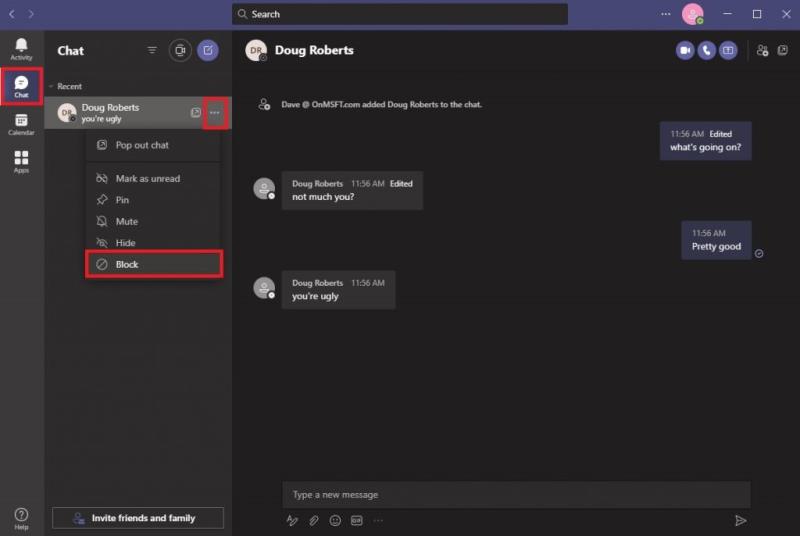
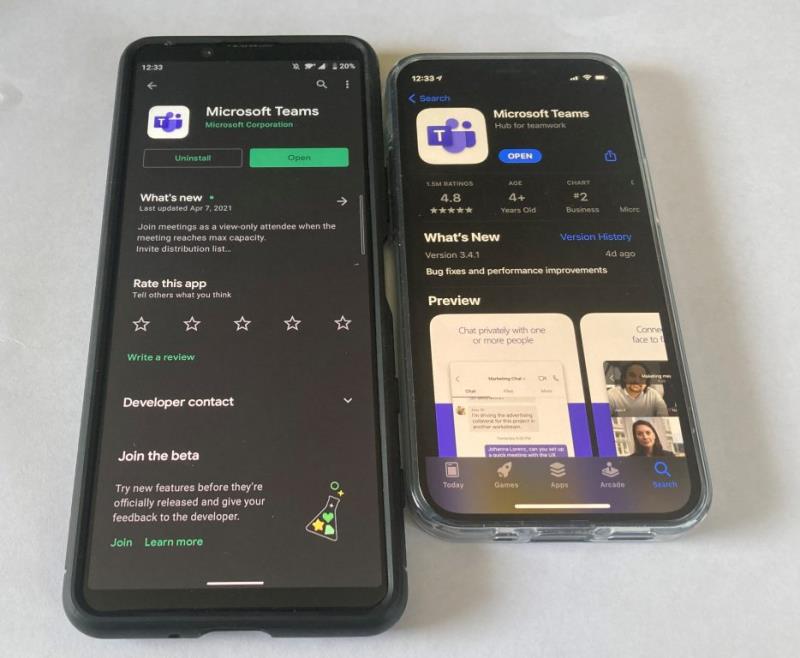
Hvis du bruger Microsoft Teams på Android eller iOS, kan du også blokere en kontakt ved at følge disse trin.
1. Åbn Microsoft Teams
2. Gå til Chat fanen
3. Tryk samtaletråden
4. Tryk kontaktpersonens navn
5. Tryk Bloker kontakt
Hvis du ikke har mulighed for at blokere nogen i Microsoft Teams, kan du altid slå chatten fra. Når du ignorerer en chat, vil du ikke længere modtage notifikationer, når den person, du har slået lyden fra, sender dig en besked i Teams.
Hvis du vil slå lyden fra for en kontakt på Microsoft Teams, er her, hvad du skal gøre.
1. Åbn Microsoft Teams
2. Gå til fanen Chat
3. For den bruger, du vil slå lyden fra, skal du venstreklikke på knappen Flere muligheder (menuen med tre prikker)
4. Vælg Lyd fra i rullemenuen
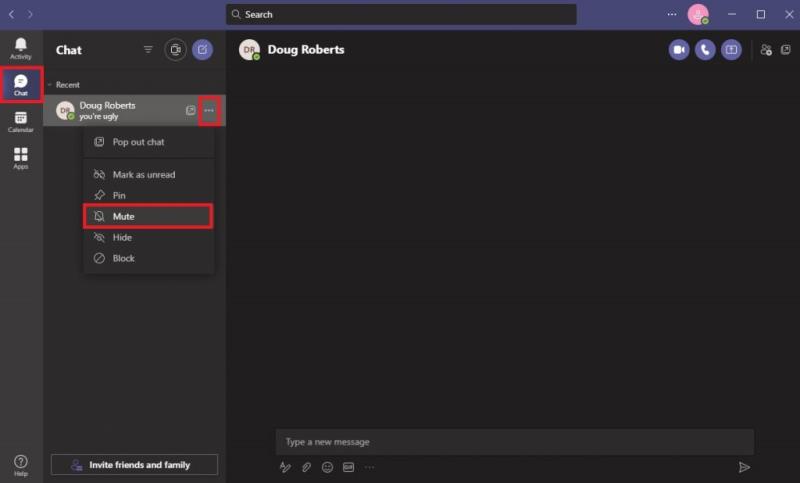
At slå lyden fra en chat på Microsoft Teams på Android og iOS svarer til processen for at blokere nogen. Her er hvad du skal gøre.
1. Åbn Microsoft Teams
2. Gå til Chat fanen
3. Tryk samtaletråden
4. Tryk kontaktpersonens navn
5. Tryk Mute chat
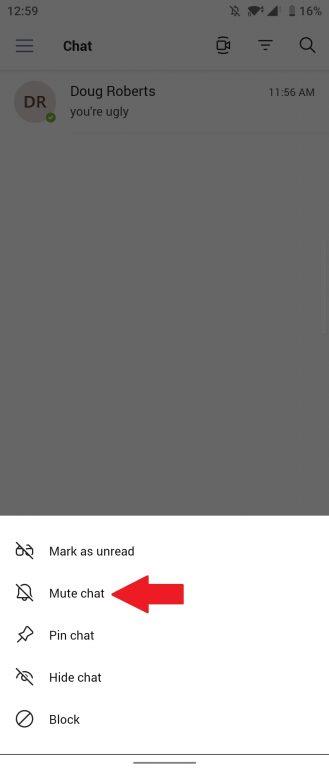
Microsoft Teams bruges primært til arbejde eller skolekommunikation og samarbejde. Teams er desværre ikke konfigureret til at give enkeltpersoner mulighed for at blokere personer, der er inden for organisationen, i virksomheden.
Microsoft Teams er en app, der er bygget på Microsoft 365 og bringer folk sammen for at opnå mere. Desværre er blokering af enkeltpersoner ikke den tilsigtede brugssag for Microsoft Teams, i stedet er den ene ting, du kan gøre, at adskille grupper af mennesker i en organisation .
Sørg for at tjekke vores dedikerede Microsoft Teams-hub for flere nyheder og opdateringer! Hvis du gerne vil gøre din stemme hørt, når du anmoder om muligheden for at blokere nogen i Microsoft Teams, kan du gå over til UserVoice her .
Synes du, der burde være en mulighed for at blokere folk i Microsoft Teams? Fortæl os det i kommentarerne!
I dette indlæg viser vi dig to måder at rydde printqueue i Microsoft Windows.
Vi tilbyder flere løsninger til at løse et almindeligt problem, når du forsøger at forhåndsvise vedhæftede filer i Microsoft Outlook med denne guide.
Vi viser dig et trick, du kan bruge til nemt at eksportere alle dine Microsoft Outlook 365-kontakter til vCard-filer.
Vil du lære om Microsoft Windows Remote Assistance-værktøjet? Læs videre for at vide, hvordan du sender en fjernsupportinvitation og accepterer en.
Mørk tilstand blev introduceret for Microsoft i 2016. Den nyeste version af Office giver dig mulighed for at vælge mellem to tilgængelige mørke tilstande.
Vi viser dig, hvordan du aktiverer eller deaktiverer de synlige udklipsholdermuligheder i Microsoft Office 365-applikationer.
En vejledning der forklarer hvordan man tilføjer Email-muligheden til Microsoft Excel og Word 365 værktøjslinjen.
Denne vejledning viser dig, hvordan du finder versionen af DirectX, som kører på din Microsoft Windows 11-computer.
Står du nogensinde midt i noget på din Windows 10-pc, og du bliver afbrudt og skal logge ud eller slukke din pc? Ville du ønske, at der var en måde at
Sådan kan du få mest muligt ud af Microsoft Rewards på tværs af Windows, Xbox, Mobile, shopping og meget mere.
Sikre din Microsoft-adgangskode ved at ændre den fra tid til anden. Har du glemt adgangskoden til din Microsoft-konto? Ingen sandsynlighed, her er hvad du skal gøre.
Har du nogensinde ønsket muligheden for at omdøbe filer i bulk med det samme på Windows 10? PowerToys har din ryg med PowerRename, et andet fantastisk værktøj, der tilbydes af
Hvis du allerede bruger PowerToys, kender du måske allerede til alle de nyttige værktøjer, der er tilgængelige for at gøre dit liv lettere, inklusive Keyboard Manager.
Microsoft understøtter i øjeblikket kun blokering af download på SharePoint og OneDrive for Business og kun til Office-filer.
Windows 10 tilføjede en masse designforbedringer til Windows-skrivebordet. Især siden introduktionen af Microsofts nye Fluent Design System, motion og
Hvilken browser du bruger, og hvordan den ser ud, kan være en meget personlig oplevelse. Vidste du, at du kan tilpasse Microsoft Edge med brugerdefinerede temaer? Hvis du ikke gjorde det
Tidligere i dag annoncerede Microsoft, at flere mennesker vil få adgang til at se personlige nyheder og interesser i Windows 10-proceslinjen. Mens dette er en stor
Microsoft Teams er takket være dens dybe integration med Microsoft Office 365 blevet den bedste videoopkaldsløsning for millioner af mennesker over hele kloden. Selvom du ikke er den mest brugerven...
Vis dig i dag, hvordan du kan tage kontrol over dit privatliv og også rydde din Bing-søgehistorik og din Microsoft Edge-historik.
Fejl 124 angiver, at din Android-enhed ikke kunne oprette forbindelse til Solitaires-servere. For at rette det skal du rydde cachen og opdatere spillet.
Her finder du de 10 bedste tastaturgenveje i Windows 10, som kan hjælpe dig i arbejdet, skolen og mere. Læs videre for at lære, hvordan du bruger dem effektivt.
Når du arbejder væk fra dit skrivebord, kan du få adgang til din pc ved hjælp af Windows Remote Desktop Connection. Denne guide hjælper dig med at aktivere og konfigurere indgående fjernskrivebordsforbindelser.
Opdag hvordan du tilpasser museindstillinger i Windows 10 for optimal brugeroplevelse. Juster kontrolfunktioner og hastighed effektivt.
Når du installerer en printer, bør din Windows 10-pc registrere din printer automatisk; trådløst på dit hjemmenetværk, eller tilsluttet printeren direkte til
Lær, hvordan du ændrer din standard Google-konto, og nyd nemheden ved at logge på én enkelt konto. Find hurtigt svar her!
Windows 10 indeholder flere mekanismer til at lære om hardware og software i dit system. For at få de mest detaljerede oplysninger, skal du bruge System Information-værktøjet.
Følg denne guide til, hvordan du ændrer din baggrund og får dit skrivebord til at se positivt unikt ud på Windows 11. Oplev tilpasningsmuligheder for at gøre din Windows 11 unik.
Printere er den perfekte måde at oprette fysiske versioner af elektroniske kvitteringer, fakturaer, formularer, breve og meget mere. Lær hvordan du annullerer udskriftsjobs effektivt.
Denne blog hjælper læsere med at deaktivere Copilot-funktionen på Windows, hvis de ikke ønsker at bruge AI-modellen.
Hvis du vil have Boogie Down Emote In Fortnite Gratis, så skal du aktivere et ekstra lag af beskyttelse, altså 2F-godkendelse. Læs dette for at vide, hvordan du gør det!

























